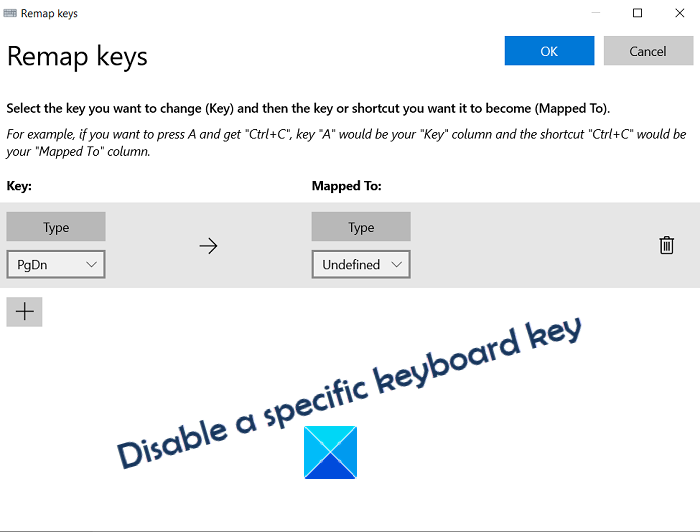コンピューターのキーボードで入力しているときに、間違ったキーを常に入力したりクリックしたりする状況に陥ることがあります。.慣れている環境が変わったせいかもしれませんし、単に練習不足のせいかもしれません。コンピューターでの事務操作は大幅に進歩しており、何度も入力ミスをして無駄な時間を費やすのは非常にイライラさせられます。このようなシナリオでは、その特定のキーの機能を完全に無効にして、誤ってクリックした場合でも作業に影響を与えないように感じるかもしれません。今日は、Windows 10 で選択した キーボード キーを無効にする 方法を説明します。
これは大げさな考えのように思える人もいるかもしれませんが、本当にそうではありません。 Windows PowerToys をダウンロードするだけで、そこから数回クリックするだけです。
Windows 10 で特定のキーボード キーを無効にする
始める前にチュートリアルでは、使用するツールに慣れておくことが重要です。 Microsoft PowerToys バンドルの一部である Keyboard Manager を使用します。 PowerToys は、Microsoft が開発した非常に便利なシステム ユーティリティ パッケージで、ユーザーの Windows エクスペリエンスのさまざまな側面を支援します。
ここでのプロセスは非常に簡単です。必要なことは次のとおりです。
まず、PowerKeys アプリケーションをダウンロード、インストール、起動する必要があります。あなたのコンピュータ上で。アイコンがどこにも見つからない場合は、タスクバーからも起動できます。
PowerToys の風を開くとあ、設定をクリックしてください。これにより、メイン アプリケーション インターフェースに移動します。
左側にあるオプションのリストから、キーボード マネージャー。ここで、キーボード マネージャーが有効になっていることを確認します。キーボードの再マップ オプションで、キーの再マップをクリックします。
新しいウィンドウが開きます。キーの機能を無効にするには、「+」アイコンをクリックします。このユーティリティは通常、キーの再マッピングに使用されるため、キーを選択するオプションと、そのキーの機能を再マッピングする結果の出力が提供されます。キーを選択するには、キーボードで入力するだけです。
この場合、Pg Dn (Page Down) キーを無効にします。ここから、アルファベット、数字、または Ctrl、Alt などのデスクトップ キーボード キーのいずれかなど、好きなキーの操作を制限するオプションがあります。
そのキーを選択してください無効にしたい場合 (ページ ダウン)、[マップ済み:] ドロップダウンから [未定義] を選択します。キーの迷路からオプションを見つけるのが難しい場合は、文字「U」と「N」を入力するだけで表示されます。
「OK」を押してこれらの設定を保存し、ポップアップする警告メッセージを確認します。これで、選択したキーの機能を無効にできました。この移動を元に戻したい場合は、ごみ箱アイコンをクリックして [OK] をもう一度押します。
[ショートカットを再割り当て] オプションを使用して、次と同じ手順を実行できます。上記のように Windows キーボード ショートカットも無効にします。
SharpKeys の使用も別のオプションです
Windows 10 だけでなく、すべてのバージョンの Windows で機能するソリューションを探している場合は、SharpKeys. PowerToys の Keyboard Manager と同じサービスを提供しますが、UI のインタラクティブ性が低く感じます。
KeyTweak は、キーを無効にしたり、再マップしたりするのに役立つ別のツールです。
これで、選択したキーボード キーまたはショートカットを簡単に無効にできるようになると思います。したがって、スタック キー、ホーム、挿入、Windows、F1 ヘルプ、または Windows 10 のその他のキー。
次を読む: キーボード設定をデフォルトにリセットする方法